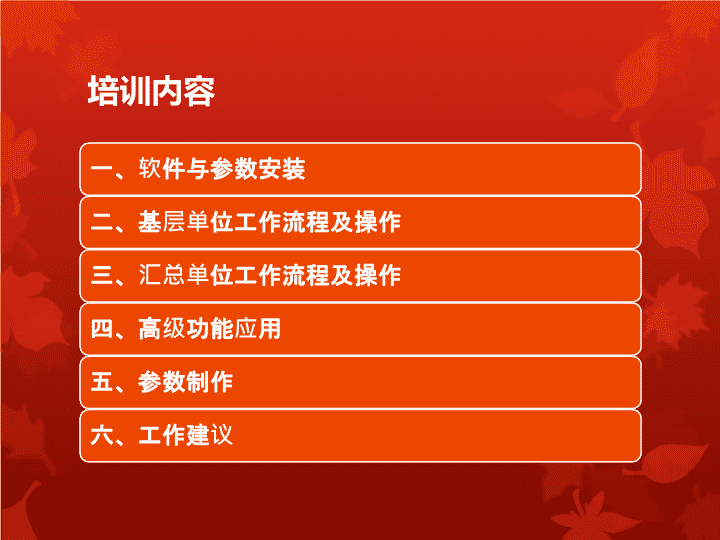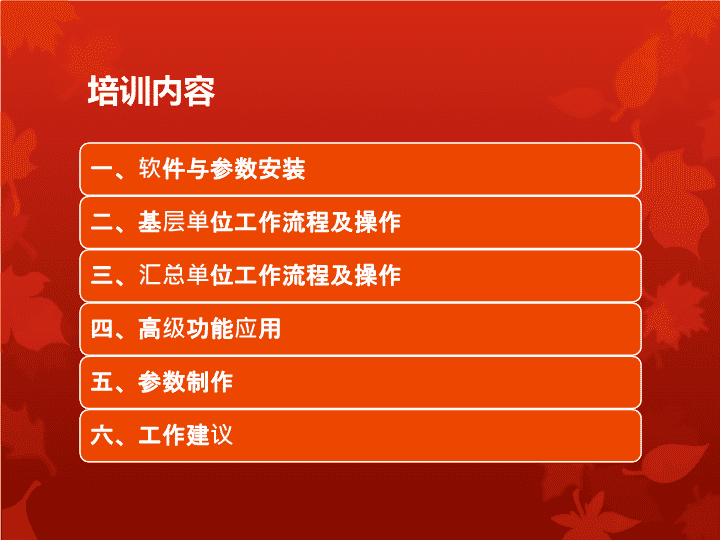- 8.36 MB
- 2022-04-29 14:20:17 发布
- 1、本文档共5页,可阅读全部内容。
- 2、本文档内容版权归属内容提供方,所产生的收益全部归内容提供方所有。如果您对本文有版权争议,可选择认领,认领后既往收益都归您。
- 3、本文档由用户上传,本站不保证质量和数量令人满意,可能有诸多瑕疵,付费之前,请仔细先通过免费阅读内容等途径辨别内容交易风险。如存在严重挂羊头卖狗肉之情形,可联系本站下载客服投诉处理。
- 文档侵权举报电话:19940600175。
'全国林业计财报表管理系统北京久其软件股份
培训内容一、软件与参数安装二、基层单位工作流程及操作三、汇总单位工作流程及操作四、高级功能应用五、参数制作六、工作建议
培训内容一、软件与参数安装二、基层单位工作流程及操作三、汇总单位工作流程及操作四、高级功能应用五、参数制作六、工作建议
一、软件与参数安装1.1、软件与参数下载1.2、软件和参数安装1.3、参数更新1.4、任务切换
1.1、软件与参数下载
1.2、软件和参数安装1.2.1、软件安装1.2.2、参数安装
、软件安装第一步:选择定义版/录入版-setup安装第二步:提示窗口点击下一步即可完成安装
、参数安装第一步:选择定义版/录入版参数-InstTask安装第二步:选择要安装任务注意:默认安装全部任务、默认安装目录
、参数安装第三步:选择任务要安装的路径注意:默认安装目录是c:reptask+年度第四步:点击安装
1.3、参数更新第一步:数据备份-传出-传出全部报表数据注意:记住数据传出的位置
1.3、参数更新第二步:查看任务安装路径注意:记录路径参数更新时使用,
1.3、参数更新第三步:关闭软件第四步:InstTask安装第五步:选择任务安装文件夹-参数更新第二步记录的第六步:选择更新任务-安装
1.3、参数更新第七步:提示信息存在是否覆盖选择是第八步:更新参数都会出现覆盖窗口注意:如果没有出现表示上一步选择路径不对,重新选择
1.3、参数更新第九步:更新成功
1.4、任务切换第一步:主界面选择任务菜单,会下拉任务选项,选择要填报任务即可注意:主界面;也可以通过主界面任务按钮双击任务管理的任务来完成切换
二、基层单位工作流程及操作2.1、基层单位工作流程2.2、基层单位基本操作
2.1、基层单位工作流程数据录入数据运算报表打印数据上报数据审核数据传出
2.2、基层单位根本操作2.2.1、数据录入2.2.2、数据运算2.2.3、数据审核2.2.4、报表打印2.2.5、数据传出2.2.6、数据上报2.2.7、导出excel文档
、数据录入第一步:通过编辑按钮切换主界面切换数据录入界面注意:主界面直接点编辑按钮切换到数据录入界面;数据录入点击右上角的关闭按钮即可切换到主界面
、数据录入第二步:数据录入界面点击新增按钮,填写封面代码注意:切换到数据录入界面,报表分组选择封面代码才会有新增按钮
、数据录入第三步:封面代码填写完整后保存,在选择对应页签分组填报报表数据注意:封面代码一定要填写完成后再填写其他报表,否那么其他报表不能填写;封面代码填写注意区划代码选择一定要选择对应的单位否那么数据不能汇总
、数据录入第四步:可以按照页签分组选择报表填报,也可以选择所有报表填报注意:在报表指标的白色单元格填报数据;报表指标绿色单元格为自动运算生成,不需要填写
、数据运算第一步:数据录入界面点击运算按钮进行数据运算注意:由于数据运算公式顺序有差异,所以执行一直数据运算是有必要的
、数据审核第一步:审核-数据录入界面审核按钮注意:由于本表中各指标间存在逻辑关系,填报完单张报表后进行一次审核时有必要的
、数据审核第二步:全审-数据录入界面全审按钮注意:由于统计报表中各表间各指标间存在必然逻辑关系,统计报表填报完成或者数据上报前需要对数据进行全审
、数据审核注意:审核与全审的报错信息提示在报表下方,提示信息是黑色字单元格颜色是红色是逻辑性审核公式,必须修改的;提示信息是绿色字单元格颜色是黄色是核实性审核公式,建议参考;
、报表打印第一步:单表打印-数据录入界面下,选择要打印报表,点击预览按钮,弹出打印预览窗口,点击打印按钮完成单张报表打印注意:该步骤只能完成单张报表打印
、报表打印第二步:多表打印-数据录入界面下,点击打印菜单,点击多表打印,弹出多表打印多画框选择要打印报表,打印份数点击确定注意:多表打印默认不打印无数据报表,如果要打印全部报表,请勾选没有数据的空表也打印
、数据传出第一步:主界面点击传出按钮,弹出数据传出向导,默认选择传出全部报表数据,进入传出向导配置窗口注意:基层用户只需要默认数据即可,其他选项是给汇总单位使用的功能
、数据传出第二步:选择要传出数据保存路径和名称点击保存按钮,数据传出完成注意:传出的数据文件保存名称建议使用地区+参数名称+年月日,便于区分防止数据混乱;传出的数据文件是扩展名为JIO的加密文件
、数据上报第一步:数据传出后,在保存在路径下找到传出的JIO文件,根据上级部门的要求,进行数据上报即可
、导出excel文档第一步:单表导出excel文档-在数据录入界面下,点击要导出excel文档的报表,选择表格菜单,选择导出到excel弹出对话框中选择要保存的excel文档位置和填写名称点击保存即可注意:传出excel文件保存名称建议使用地区+参数名称+年月日,便于区分防止数据混乱;该功能适用单个单位单张报表传出excel文件
、导出excel文档第二步:多表导出excel文档-在主界面下,点击传送菜单项选择择导出excel文档,在弹出的对话框中选择要导出的单位,点击确定按钮,进入报表选择界面,选择报表存放的位置,点击确定,即可完成多表导出注意:多表导出传出excel文件是按照单位名称存放在选择保存的路径中;该功能适用多个单位多张报表传出excel文件;同一个单位不同报表放在一个excel文件中;多表导出excel默认不导出无数据报表,如果要导出全部报表,请勾选没有数据也导出空表
注意:新增单位时一定要点击新增按钮封面代码填写正确保存后填写其他报表封面代码区划代码选择正确数据填写完成后要进行数据的运算数据填写完成后要进行数据的审核审核错误的修改以及出错说明查看Jio文件传出多表打印默认不打印无数据报表,如果要打印全部报表,请勾选没有数据的空表也打印多表导出传出excel文件是按照单位名称存放在选择保存的路径中;该功能适用多个单位多张报表传出excel文件;同一个单位不同报表放在一个excel文件中,多表导出excel默认不导出无数据报表,如果要导出全部报表,请勾选没有数据也导出空表
三、汇总单位工作流程及操作3.1、汇总单位工作流程3.2、汇总单位基本操作
3.1、汇总单位工作流程数据装入数据审核数据汇总数据查询数据上报数据分析
3.2、汇总单位根本操作3.2.1、数据装入3.2.2、数据审核3.2.3、数据汇总3.2.4、报表打印3.2.5、数据传出3.2.6、数据上报
、数据装入第一步:选择对应参数任务任务,收到下级上报的JIO文件,在软件主界面选择装入按钮,在装入向导对话框中选择要装入的JIO文件装入数据注意:JIO文件,装入数据信息任务名称、任务标识、任务年度、包含数据等信息不同任务数据不能互相装入
、数据装入第二步:系统默认装入当前任务,点击下一步,开始装入注意:数据装入弹出重码单位窗口,说明在现有数据库中,含有该单位数据。在是否覆盖中默认是不装入,如果确认要替换现有单位数据,选择装入,点击继续按钮;如果确认没有该单位数据,先点击全部改用临时码,在点击生成临时码,点击继续按钮;区划代码填错,改用临时码
、数据审核第一步:表完整性检查,收到下级单位上报的JIO数据文件装入后,主界面审核菜单下选择表完整性检查,选择要检查的单位,选主要检查的报表注意:可以根据实际情况来定,可以直接从第二步开始做
、数据审核第二步:主界面点击审核按钮弹出公式审核,选择参与审核单位,勾选显示审核设置,选择审核公式类型,选择要审核报表,点击审核按钮注意:审核单位默认是全部单位;审核设置公式类型默认是逻辑和核实性;报表默认是审核全部报表
、数据审核第三步:审核完成后弹出,审核结果界面,可以讲审核结果导出,通知下级单位按照审核错误信息进行修改注意:审核结果界面,选择审核错误单位,右键选择定位到录入界面,就可以直接修改保存错误数据,右上角关闭按钮即可返回审核结果界面
、数据汇总第一步:对全部数据进行汇总,主界面点击汇总按钮,弹出完全汇总界面点击新建汇总封面,进入汇总封面代码填写,点击确定进行汇总注意:封面代码可以数据录入界面复制封面代码然后粘贴;已经有汇总封面的,点击选择汇总封面完成完全汇总
、数据汇总第二步:数据录入界面,汇总单位右键节点汇总所有下级注意:有汇总单位、下级单位调整数据后,从新覆盖的
、报表打印详细操作见基层单位根本操作2.2.4、报表打印
、数据传出全量数据传出:详细操作见基层单位根本操作2.2.5、数据传出
、数据传出选择单位数据传出:省级单位上报国家局数据根据实际情况上报一张省级单户表数据即可,数据传出是选择传出参数或选择数据及测算分析参数,点击下一步选择单位数据点击选择单位按钮,弹出单位选择框点击全清按钮,按住ctrl鼠标点击汇总单位传出数据
、数据上报第一步:数据传出后,在保存在路径下找到传出的JIO文件,根据上级部门的要求,进行数据上报即可
注意:不同任务数据不能互相装入树形结构是否完整树形结构正确表完整性检查公式审核是否通过汇总单位要新建汇总封面〔没有汇总户〕节点汇总〔有汇总户〕
四、高级应用4.1、数据批量装入4.2、数据库管理4.3、数据库合并分离4.4、报表类型修改4.5、树形结构调整
四、高级应用4.6、数据查询4.7、显示汇总明细4.8、分级汇总4.9、行政区划调整4.10、与上年数据对比4.11、任务搜索4.12、多数据库传出4.13、多数据库装入
4.1、数据批量装入4.1.1、应用场景-汇总单位收到大量JIO数据可以通过该功能批量装入软件的同一个数据库4.1.2、数据批量装入
、数据批量装入第一步:主界面上传送菜单,选在数据批量装入,翻开数据批量装入界面注意:批量将多个JIO文件装入到同一个数据库中
、数据批量装入第二步:选择数据将要装入数据库,点击选择目录找到存到JIO文件的文件夹点击确定,数据源文件列表中出现要装入的文件,点击装入,即可完成jio批量装入注意:数据源列表中文件通过删减文件按钮、清空列表进行单个文件和全部删除的
4.2、数据库管理4.2.1、应用场景-多单位数据分别进行审核4.2.2、数据库管理-新建、复制、删除
、数据库管理-新建、复制、删除第一步:数据管理新建,主界面高级菜单项选择择数据库管理,进入数据库管理界面注意:数据管理也可以点击软件主界面左下角数据库调取出来
、数据库管理-新建、复制、删除第二步:点击新建按钮输入新建数据库名称,点击确定即可完成新建,双击数据名称即可进入数据库注意:数据库不能重名
、数据库管理-新建、复制、删除第一步:数据管理复制,主界面高级菜单项选择择数据库管理,进入数据库管理界面注意:复制数据库,连同被复制的还有数据库里的数据;数据管理也可以点击软件主界面左下角数据库调取出来
、数据库管理-新建、复制、删除第二步:选择要复制数据库名称,点击复制按钮输入新建数据库名称,点击确定即可完成复制,双击数名称即可进入数据库注意:数据库不能重名
、数据库管理-新建、复制、删除第一步:数据管理删除,主界面高级菜单项选择择数据库管理,进入数据库管理界面注意:数据库删除会连同数据全部删除,要谨慎使用;数据管理也可以点击软件主界面左下角数据库调取出来
、数据库管理-新建、复制、删除第二步:选择要删除数据库名称,点击删除按钮弹出警告对话框选择是,被删除。注意:数据库删除不能重复
4.3、数据库合并别离4.3.1、应用场景-多单位数据分库审核后数据合并汇总;将汇总的多单位数据分离到成不同数据库中4.3.2、数据库合并分离
4.3.2、数据库合并别离第一步:数据库合并,主界面高级菜单,选择数据库合并别离,弹出数据库合并别离界面,默认数据库合并注意:数据库合并是不同数据库的数据合并到一个数据库中,源数据库的数据不变
4.3.2、数据库合并别离第二步:选择要合并的源数据库,点击合并按钮,新建或者合并到已有数据库点击确定按钮,进行合并注意:要合并的目标数据库可以新建也可以合并到已有数据库,合并到已有数据库时目标的数据库不能被选择
4.3.2、数据库合并别离第一步:数据库别离,主界面高级菜单,选择数据库合并别离,弹出数据库合并别离界面,选择数据库别离注意:数据库别离是一个数据库的不同单位数据别离到不同数据库中,源数据库的数据不变
4.3.2、数据库合并别离第二步:选择要别离的单位,可以通过高级选择按照树形选择,点击别离按钮,新建或者别离到已有数据库点击确定按钮,进行别离注意:要别离的目标数据库可以新建也可以别离到已有数据库,别离到已有数据库时目标的数据库不能被选择
4.4、报表类型修改4.4.1、应用场景-报表类型修改4.4.2、报表类型修改
、报表类型修改第一步:关闭软件在开始菜单中找到全国林业计财报表管理系统〔定义版〕选择辅助工具点击报表类型修改工具弹出操作界面注意:修改报表类型,一定要先关闭软件
、报表类型修改第二步:选择要修改报表类型的任务、数据库、修改单位、报表类型,点击修改按钮完成报表类型修改注意:报表类型修改要修改到不同类型,不能单户到单户
4.5、树形结构调整4.5.1、应用场景-没有形成完整树形4.5.2、树形结构调整
、树形结构调整第一步:树形结构混乱后需要调整,切换到主界面,点击树形结构维护,弹出树形结构维护工具窗口
、树形结构调整第二步:在要改变父节点代码的单位选择单位,在父节点代码选择父节点,点击确定按钮,点击修改父节点完成树形结构维护注意:父节点一定是汇总单位
4.6、数据查询4.6.1、应用场景-制作查询模板,查询多表数据4.6.2、数据查询
、数据查询第一步:主界面点击查询按钮,弹出查询界面,新建查询模板输入模板名字点击确定,进入查询指标配置界面注意:可以选择翻开查询模板,使用原有模板进行查询
、数据查询第二步:选要进行查询的封面代码指标,选择参加查询的表格双击表中指标点击确定按钮注意:可以多表多单位多指标查询
、数据查询第三步:点击执行查询,开始执行查询;点击选择查询,可以选择单位查询;要保存模板,请点击保存模板按钮
4.7、显示汇总明细4.8.1、应用场景-查看汇总户汇总明细数据4.8.2、显示汇总明细
、显示汇总明细第一步:数据录入界面下现在汇总单位,在一张报表中选择要进行查询汇总的指标右键选择显示汇总明细菜单注意:一定是汇总户指标;同一张报表
、显示汇总明细第二步:在弹出的明细数据查看界面看到下级单位汇总明细,可以根据需要选择时是否显示0行或0值注意:一定是汇总户指标;同一张报表
4.8、分级汇总4.8.1、应用场景-根据区划代码调整树形汇总数据4.8.2、分级汇总
、分级汇总第一步:主界面汇总菜单下选择分级汇总,弹出分级汇总窗口注意:分级汇总保证行政区划代码正确,有必要的汇总封面
、分级汇总第二步:选择分级汇总字段、汇总字段构成一般默认即可,新建或选择汇总封面点击汇总按钮即可完成分级汇总注意:叠加汇总封面要么新建要么选择已有的封面,不能为空
4.9、行政区划调整4.9.1、应用场景-新增统计单位、行政区划4.9.2、行政区划调整
、行政区划调整第一步:主界面高级菜单下选择枚举字典定义,弹出枚举字典定义窗口,点击行政区划代码,点击右侧枚举编码、枚举含义并且右键
、行政区划调整第二步:在弹出菜单中选择插入行默认是5行,如果你要插入更多的区划,请修改行数,点击确定按钮在空白区域内填写枚举编码和枚举含义点击保存按钮
、行政区划调整注意:枚举编码满足10位,2+4+4,省+地市+县辖区;按顺序编写;编写完成后保存,点击树形按钮,查看一下该单位是不是形成树形,如果没有树形,要点击表格按钮进行修改;单位编码一定要编写正确否那么影响汇总和树形结构调整
4.10、与上年数据比照4.10.1、应用场景-上年与本年数据对比,对于偏差大数据给出提示4.10.2、与上年数据对比
4.10.2、与上年数据比照第一步:主界面左下角,公式选择公式方案【与上年比较】,点击选择点击主界面审核按钮执行审核,审核完成后切换回默认公式方案注意:切换公式方案;注意偏差比较大的指标数据,该功能主要是什么一些偏差较大的指标核实性
4.10.2、与上年数据比照第二步:审核完成后显示审核结果查看界面,点击出错单位可以看到上年与今年数据,具体审核后操作请查看、数据审核
4.11、任务搜索4.11.1、应用场景-64位系统安装参数找到任务,更新任务后找不到任务4.11.2、任务搜索
、任务搜索第一步:点击任务按钮,翻开任务管理界面
、任务搜索第二步:点击搜索按钮,弹出任务搜索窗口,点击开始搜索按钮注意:默认任务是安装在c:reptask+年度路径下,可以自行选择要搜索任务指定路径
、任务搜索第三步:在搜索结果前面方框内勾选,点击参加按钮,点击关闭按钮,返回任务管理界面注意:点击完参加任务按钮后搜索结果就不在显示该任务了
、任务搜索第四步:任务管理界面最后一个就是刚刚添加的任务,双击任务即可进入任务
4.12、多数据库传出4.12.1、应用场景-同一任务多个数据库备份或者迁移4.12.2、多数据库传出
、多数据库传出第一步:主界面传送菜单下选择多数据库传出菜单,弹出多数据库传出界面选择数据库传出方式、设置传出路径、选择要传出的数据库点击确定按钮即可完成多数据库传出注意:单个传出是指将每个数据库都单独传出一个按照数据库名称命名的JIO文件
、多数据库传出第二步:主界面传送菜单下选择多数据库传出菜单,弹出多数据库传出界面选择数据库传出方式、设置传出路径、选择要传出的数据库点击确定按钮即可完成多数据库传出,传出后是一个JIOS的文件注意:合并传出是指将多个数据库合并成一个jios文件传出
4.13、多数据库装入4.13.1、应用场景-恢复同一任务多个数据库数据4.13.2、多数据库装入
、多数据库装入第一步:主界面传送菜单下选择多数据库装入菜单,弹出多数据库装入界面选择JIOS文件,选择要装入数据库点击确定按钮,即可完成多数据库装入注意:多数据库装入是指多数据库传出的传出方式选择合并传出的jios文件,是与该功能配合使用的
五、参数制作5.1、新建任务5.2、枚举字典定义5.3、报表定义5.4、打印设置5.5、公式定义5.6、参数包制作
5.1、新建任务新建任务
5.2、枚举字典定义选择高级-枚举字典定义
5.3、报表定义选择高级-报表定义
5.4、打印设置选择高级-报表定义-打印-分页向导
5.5、公式定义选择高级-公式定义
5.6、参数包制作第一步:选择传出参数,主界面点击传出按钮,弹出传出向导,选择传出参数或选择数据及测算分析参数,选择报表参数,点击下一步按钮,给传出参数指定存放位置和名称,开始完成参数传出注意:传出参数名字要与参数包中被更新的参数JIO文件同名;该内容是与4.9、行政区划调整、5.1、枚举字典定义、5.2、报表定义、5.3、打印设置、5.4、公式定义配合使用的功能
5.6、参数包制作第二步:将传出的jio文件替换参数包中的文件,下发即可
5.6、参数包制作第三步:新增参数,修改tasklist文件,count、item注意:按照文件内容进行添加;item_+数字〔从0开始〕
六、工作建议数据上报后,需要对数据分别审核,后在进行汇总,便于查找问题要进行上年数据比照对于报表中变化较大的指标需要做出说明
联系方式'